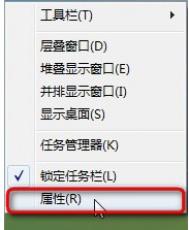Win8怎样将更多的图标附到任务栏上?
第一,使用小图标
我们可以将附在任务栏上的图标直接变小,这样就可以附到更多的图标了,方法如下:
在任务栏上右击选择属性,勾选使用小图标即可,但是任务栏也会随之变小。

第二,通过创建工具栏的功能,拓展任务栏的空间
我们只要创建分门别类的文件夹,把软件图标一股脑扔进去即可,然后:任务栏上点击右键 – 选择工具栏 – 点击新建工具栏 – 选择刚才放满图标的文件夹 ,最终任务栏上会出现不同类别的应用图标。

创建了新的工具栏之后,记得在上面点右键,取消显示标题和显示文本,否则应用图标不会直接显示。

注:更多精彩教程请关注图老师电脑教程栏目,图老师电脑办公群:189034526欢迎你的加入
win8.1系统C++报错rundll32.exe如何解决
问:我的系统是win8.1的,最近不知是怎么得,有时候弹出rundll32.exe报错,请问各位大神有没有好的解决方案呢? 或者各位有没有用win8.1 X64的把你的rundll32.exe文件考出来发给我呢?
答:出现rundll32.exe应用程序错误就会导致电脑的某些程序运营不了的情况,主要的原因是电脑中了病毒破坏了rundll32.exe程序,导致被杀毒软件查杀掉rundll32.exe文件,就会出现rundll32.exe文件丢失的现象,解决方法如下:
1、首先对电脑进行病毒木马查杀,比如金山卫士,彻底查杀好电脑的病毒木马之后,然后在通过这个工具来进行修复rundll32.exe文件的丢失情况。修复成功就不会出现rundll32.exe应用出现错误了。
2、当然我们也可以通过手动直接在另一台电脑上的rundll32.exe文件或者在网上下载rundll32.exe文件。然后将其拷贝到出了故障的电脑上,将rundll32.exe文件保存放置到系统盘C:windowssystem32 上面即可。现在就把丢失的文件找回了。就可以运行一些程序了。
怎么开启Win8的上帝模式?
面对一个新的系统,很多人想立刻熟悉一些设置程序在哪里,但是总是找不到,面对新手这样的困境,微软从Vista系统就开发了上帝模式,方便我们找到一些系统设置程序。
上帝模式 (最早这方法出自国Tulaoshi.com外,英文是God Mode)微软从Vista/Win7 开始就隐藏了这个功能,主要把系统所有的设置都整合在一个窗口了,这样通过这一个窗口就可以看到系统所有的设置项目。

想要开启上帝模式的方法是这样的:
在桌面新建一个文件夹,命名为上帝模式.{ED7BA470-8E54-465E-825C-99712043E01C},双击这个文件夹图标,在打开的资源管理器出现的项目中有相当丰富的内容257个系统选项供你选择和设置。

电脑无法升级到Win8.1怎么办?
法一:
1. 杀毒软件(建议关闭或者先卸载)
2. 有问题的驱动
3. 某些使用不兼容wind8.1的外部设备
解决方法:
1. 首先请确认您的机型是否支持升级到Win8.1
2. 建议您把所有非联想预装的外部设备暂时移除,如鼠标,键盘,打印机,摄像头等等。
(本文来源于图老师网站,更多请访问http://m.tulaoshi.com/windowsxitong/)3. 建议您备份重要的个人文件,使用一键恢复功能把电脑恢复到出厂状态,操作方法请参考。
4. 卸载可能影响更新的软件和驱动程序,如杀毒软件,电源管理,显卡驱动等等。
5. 安装所有Windows update 更新补丁,然后再尝试在应用商店中更新Win8.1。
法二:
1 电脑缺少关键更新的安装,这个是不能导致升级的一个重要原因,这个更新即是KB 2871389,如果没有安装这个更新的话是不能升级系统的,当然,你也可以尽量将其他的补丁都打上,避免因为补丁的问题导致win8.1之后的一些错误。

2 升级到Win8.1是需要带有WDDM驱动程序的Dirdectx 9的安装文件,需要我们及时更新。
3 账户方面我们必须登陆自己的微软账户登陆系统才可以升级。
4 一些软件也会干扰系统的升级,如某个杀毒软件的干扰,某个硬件驱动程序的设置不当等,我们可以尝试卸载杀毒软件后打上所有重要补丁一般都可以进行升级。

注:更多精彩教程请关注图老师电脑教程栏目,图老师电脑办公群:189034526欢迎你的加入
Win8的内存诊断功能在哪里?
微软从Vista开始就在开机菜单中添加了内存诊断组件,但是在Windows 8开机菜单中取消了这个组件,那么内存诊断功能在哪里呢,实际上内存诊断就是C:bootmemtest.exe程序,如果想在启动选择菜单项中使用的话可以进行如下操作:
首先我们需要下载VisualBcd 0.9.3.1,启动后单击菜单Store→Open store,打开C:bootbcd文件,定位到Loaders,右击选择New Vista/7/VHD,新建一个启动项。对该启动项进入如下修改。


applicaitionDevice:Windows 8安装分区
applicaitionPath:bootmemtesm.tulaoshi.comt.exe
Descripqion:Windows 8内存诊断
PreferedLoacale:zh-CN
DebuggerEnable:True
其他选择默认设置。确定后重启电脑,在出现的图形化多重启动菜单,就可以看到找回的内存诊断菜单了,选择它即可开始内存诊断。

注:更多精彩教程请关注图老师电脑教程栏目,图老师电脑办公群:189034526欢迎你的加入
怎样从应用商店升级Win8.1?
目前Win8升级Win8.1有很多的方式,比如udate更新,直接安装win8.1系统,或是最简单的应用商店更新,下面教大家怎么从应用商店更新Win8.1。
首先必要的条件是在联网的情况下登陆自己的微软账户,否则无法下载商店内的各种应用或是其他的一些更新。
(本文来源于图老师网站,更多请访问http://m.tulaoshi.com/windowsxitong/)
其次,进入应用商店,可以看到下载Windows 8.1专业版Preview的提示信息,但也可能由于某些原因,你不会发现这些提示信息,这时可在IE浏览器中打开TuLaoShi.com微软更新网页(微软更新页面),点击获取更新按钮,按照提示进行操作即可。

此时会自动下载并安装KB2849636更新,建议在安装之前创建一个特殊的还原点,或者创建一个USB恢复驱动器。重新启动Windows 8,进入开始屏幕之后,会看到相应的提示信息,点击转到应用商店,点击下载按钮,很快就会启动下载进程,就像安装一个普通的更新那样,耐心等待片刻即可。

注:更多精彩教程请关注图老师电脑教程栏目,图老师电脑办公群:189034526欢迎你的加入
怎样卸载Win8的内置应用?
我们可以直接卸载,但是在菜单开始面板里只能一个一个卸载,由于这样的无用小程序太多了,我们可以使用软件Windows8 MetroUI助手批量卸载。
以管理员身份启动MetroUI助手,切换到MetroUI管理器,程序会自动将本机所有的应用全部读取出来。按住Ctrl键,然后在应用列表然后依次选中自己不需要的应用,点击卸载选中的项目即可。

系统自带的应用卸载后,应用还有残余文件并没有从系统中删除。如果要彻底删除文件,可以借助系统自带的Dism命令完成。可以直接在上述窗口选中应用,点击DISM移除选中项目部署即可将应用所有文件全部删除。

注:更多精彩教程请关注图老师电脑教程栏目,图老师电脑办公群:189034526欢迎你的加入